

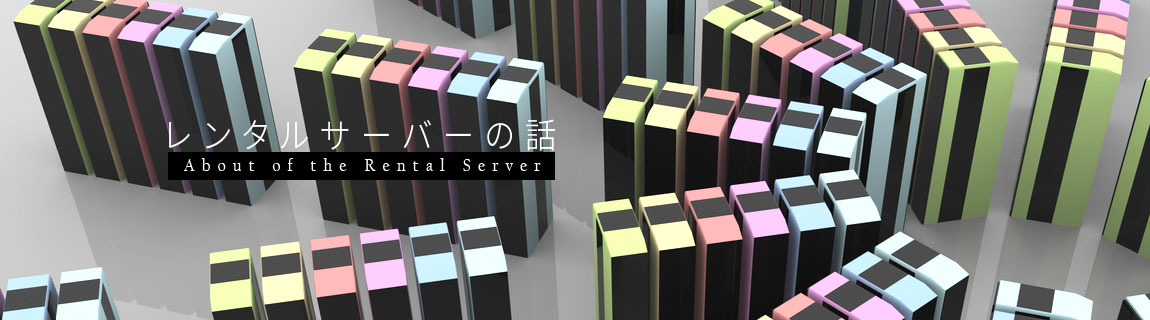

ホームページを公開するときに必ず必要な準備がドメインの他にもう一つあります。それはレンタルサーバーです。レンタルサーバーとはHTMLファイルや写真などホームページを表示させるデーターを設置しておく場所です。もちろん「レンタル」ではなく、個人でサーバーを構築することもできますが、高度な専門知識やセキュリティ関連の対策をする必要があり一般の企業や店舗のホームページには適しません。レンタルサーバーは、価格も大変利用しやすくなり、100GBの容量が月額数百円で借りられます。一つのホームページのデータの容量は数GBですから、将来的に拡張したいと思ったときにも十分な余裕があります。ここでは個人や中小企業の方のホームページを運営することを想定してご説明していきます。
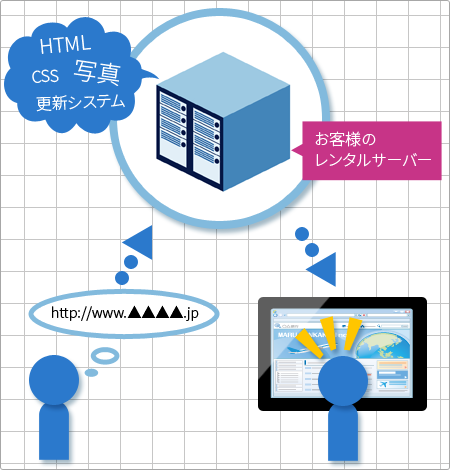
レンタルサーバー業者はたくさんあります。どこにしようか迷ってしまいますが、大切なホームページのデータを置いておく場所です。セキュリティと安定性は重視ししなければなりません。「さくらレンタルサーバー」「WADAXレンタルサーバー」「エックスサーバ」などが価格的にも使用しやすくよいでしょう。また、各業者ごとにプランも多数用意されています。基本的に容量ごとにプランを分けている場合が多いですが、例えば更新システムの「ワードプレス」を使用するためには「データベース」が使用でき「php」というプログラムが利用できるプランが必須となります。レンタルサーバーを検討して行く上で疑問点がありましたらお気軽にご相談ください。
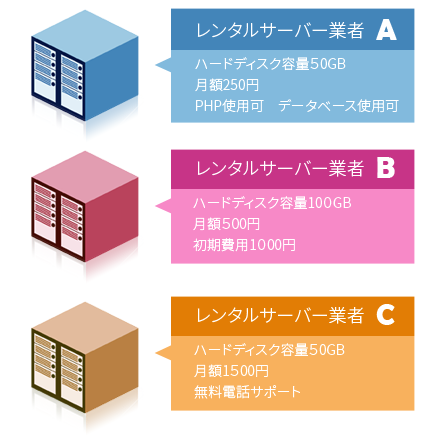

ここではさくらレンタルサーバー「スタンダードプラン」を申し込んでみましょう。スタンダードプランは容量が100GB(ギガバイト)あり、ワードプレスを動かすのに必要なデータベースやPHPも使用可能です。このご覧のサイトの容量が約1GBですので、100GBあれば、たくさんのページや大きな写真をたくさん使っても安心です。 今回は、初めてサクラレンタルサーバーのサービスを利用することを前提として、お客様情報等の設定から初めてみたいと思います。
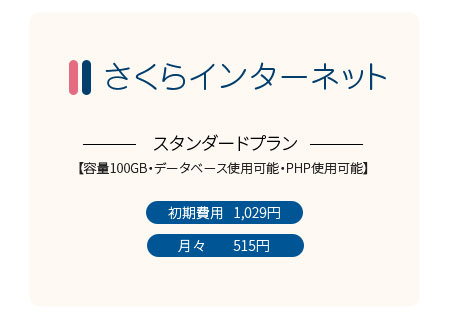

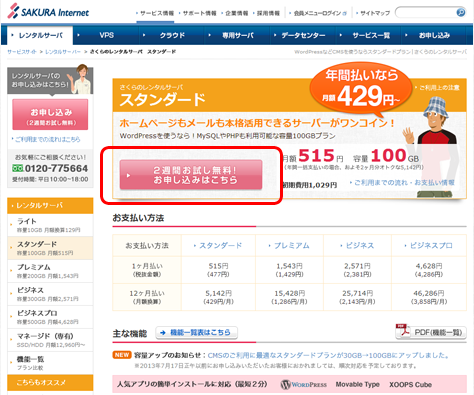

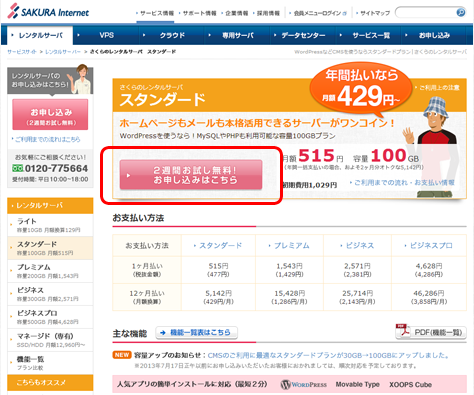

初期ドメインとは、コントロールパネル(サーバーの管理画面のことです)にログインするために必要になります。 もちろんドメインとしても使用が可能です。ログイン用もかねて、ドメインが1つサービスで付いてくる感じですね。ここはお好みの文字を設定できます。
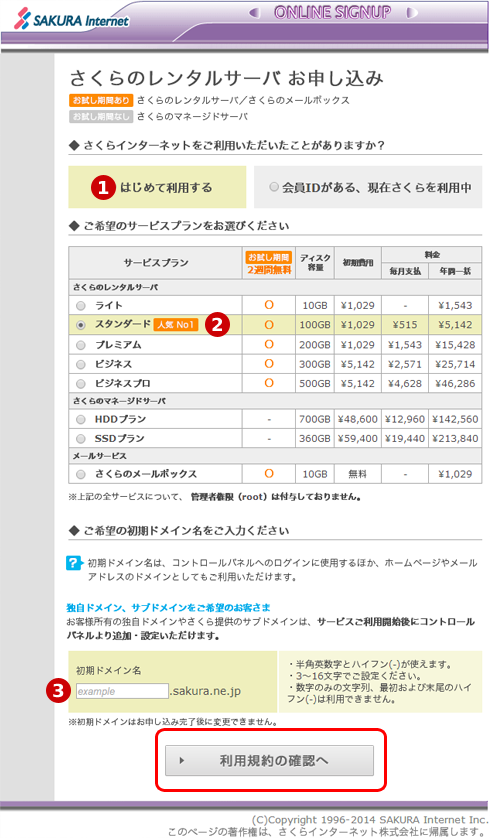

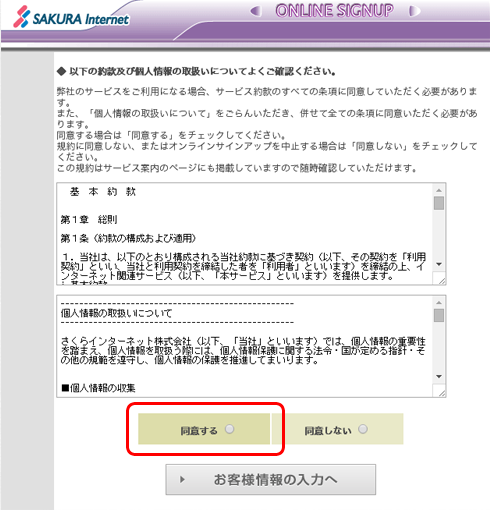

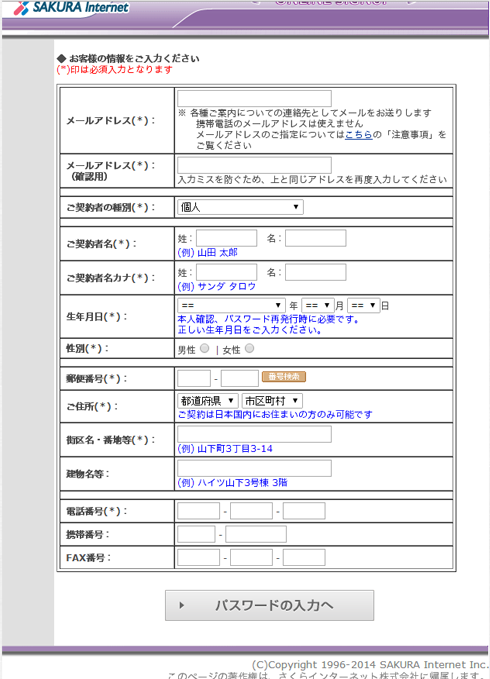

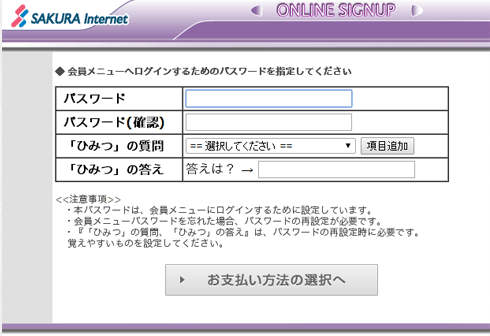

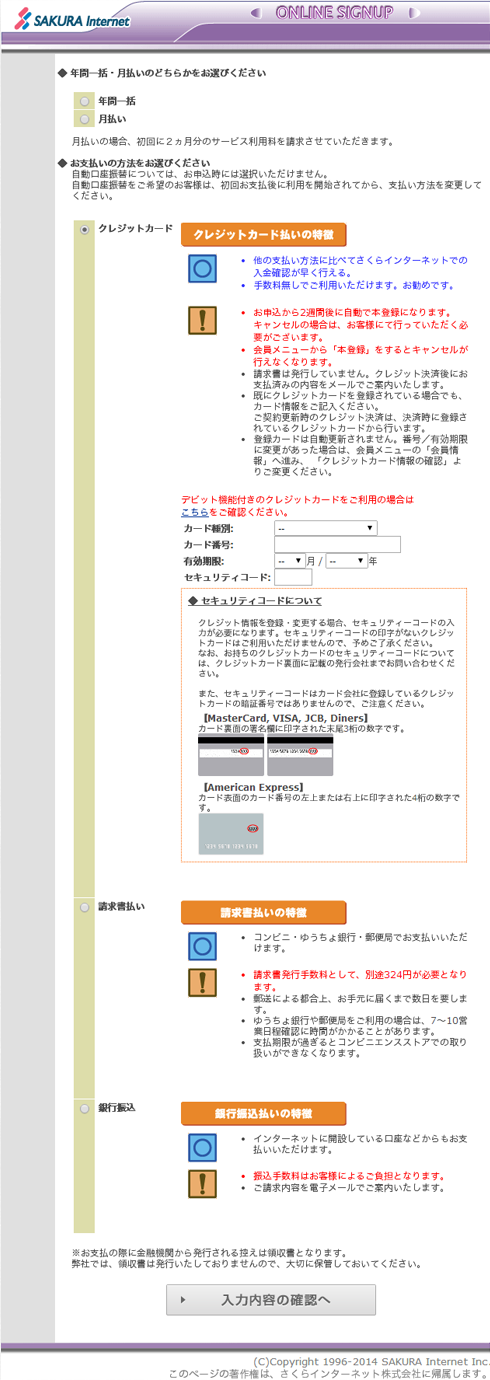


いかがでしたか?これでレンタルサーバのお申し込みができました。サクラレンタルサーバー オフィシャルHPにも申し込みの手順が載っていますので、ご参考にしてください。